Phone Link에서 클립보드 복사가 작동하지 않음
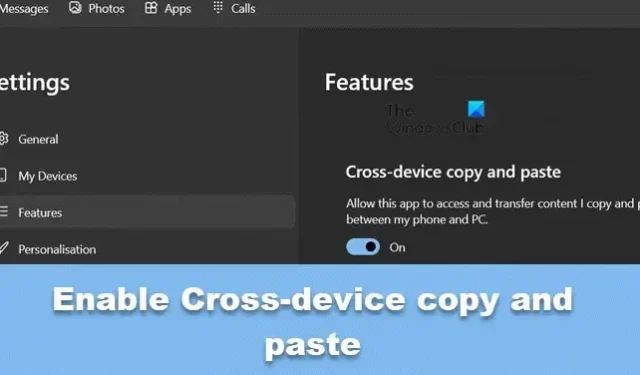
Phone Link 앱 의 가장 좋은 점 중 하나는 휴대폰과 컴퓨터에서 동시에 작업할 수 있다는 것입니다. 저에게 많은 도움이 되었던 앱의 기능 중 하나가 ‘ 클립보드에 복사 ‘입니다. 그러나 많은 사용자에게는 이 기능이 작동하지 않습니다. 이 게시물에서는 클립보드 복사본이 Phone Link에서 작동하지 않는 경우 무엇을 할 수 있는지 살펴보겠습니다 .
Phone Link에서 클립보드 복사가 작동하지 않는 문제 수정
Phone Link에서 클립보드 사본이 작동하지 않는 경우 아래 언급된 해결 방법을 따르십시오.
- 장치가 호환되는지 확인하세요
- 장치 간 복사 및 붙여넣기 활성화
- 장치 연결을 해제했다가 다시 연결
- Phone Link가 백그라운드에서 실행되도록 허용
- 전화 링크 재설정 또는 복구
그들에 대해 자세히 이야기합시다.
1] 장치가 호환되는지 확인하십시오
먼저, 귀하의 휴대폰이 클립보드로 복사를 지원하는지 확인해야 합니다. 따라서 One UI 버전 2.1 이상을 실행하는 Surface Duo 및 Android 장치에서 Windows 연결을 사용하는 경우 HONOR 장치(1.22036.14.0 이상)를 선택하세요. 지원되는 장치가 없는 경우, 이에 대해 취할 수 있는 조치는 없습니다.
2] 장치 간 복사 및 붙여넣기 활성화
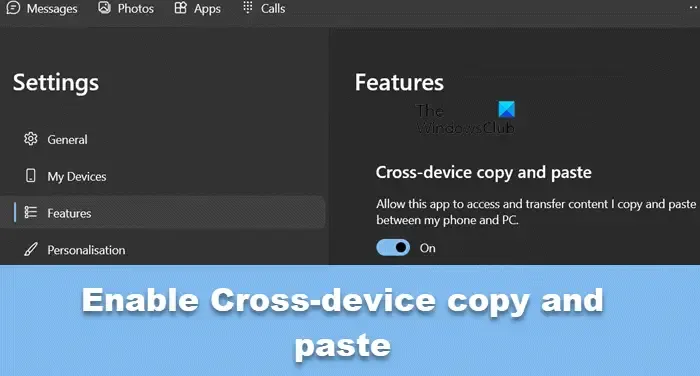
장치 간 복사 및 붙여넣기를 사용하면 클립보드에 복사하여 다른 장치에 붙여넣을 수 있습니다. 이 기능은 기본적으로 활성화되어야 하지만 그렇지 않은 경우 필요한 변경을 수행합니다. 동일한 작업을 수행하려면 아래에 설명된 단계를 따르세요.
- 컴퓨터에서 Phone Link 앱을 엽니다 .
- 톱니바퀴 아이콘을 클릭하여 설정을 엽니다.
- 기능 탭으로 이동합니다.
- 장치 간 복사 및 붙여넣기 섹션 에서 이 앱이 내 휴대폰과 PC 간에 복사하여 붙여넣는 콘텐츠에 액세스하고 전송할 수 있도록 허용 토글을 켭니다.
그런 다음 Phone Link 앱을 다시 시작할 수 있습니다.
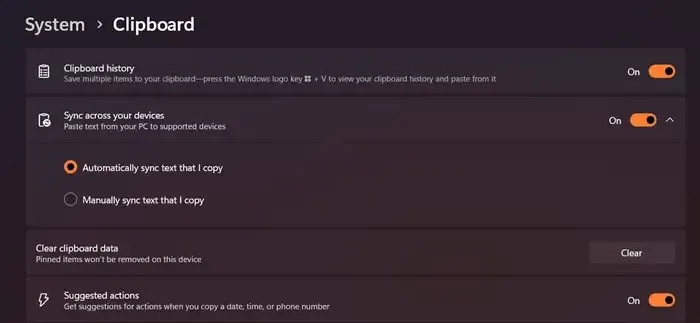
이제 Phone Link 앱에서 클립보드로 복사를 구성했으므로 Windows 설정에서도 동일한 작업을 수행하겠습니다. 동일한 작업을 수행하려면 아래에 설명된 단계를 따르세요.
- 설정을 엽니다.
- 시스템 > 클립보드로 이동합니다.
- 클립보드 기록 토글을 활성화한 다음 장치 간 동기화를 활성화합니다.
- 복사한 텍스트를 자동으로 동기화가 선택되어 있는지 확인하세요.
- 마지막으로 설정을 닫습니다.
마지막으로 문제가 해결되었는지 확인하세요.
3] 장치 연결 해제 및 다시 연결
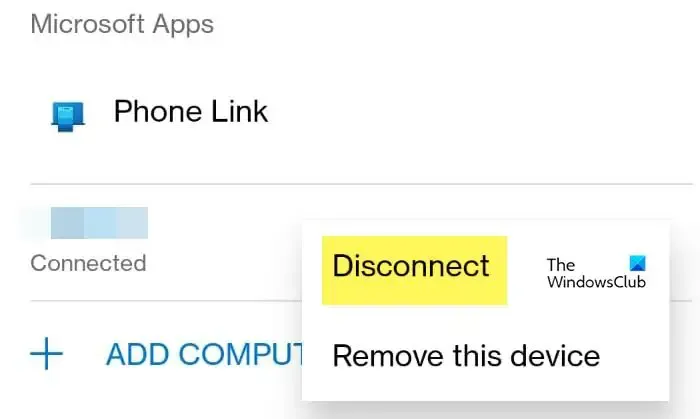
가끔 앱 연결을 끊었다가 다시 연결하면 쉽게 해결할 수 있는 결함으로 인해 문제가 발생하는 경우가 있습니다. 동일한 작업을 수행하려면 Windows 연결 앱을 연 다음 톱니바퀴 아이콘을 눌러 설정으로 이동하세요. 이제 이메일 ID를 탭하고 PC에 연결된 세 개의 점을 클릭한 다음 연결 끊기를 탭하세요. 마지막으로 장치를 다시 연결한 후 문제가 해결되었는지 확인하세요.
4] 전화 링크가 백그라운드에서 실행되도록 허용
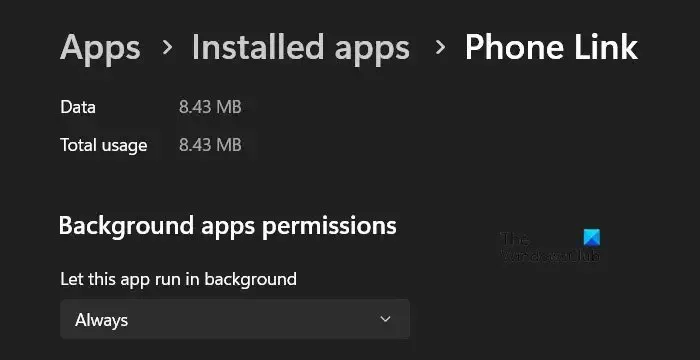
클립보드로 복사 기능을 작동시키려면 백그라운드에서 계속 실행되는지 확인해야 합니다. 동일한 내용을 확인하려면 아래에 설명된 단계를 따르세요.
- 설정을 엽니다 .
- 앱 > 설치된 앱으로 이동합니다.
- “Phone Link”를 검색하고 세 개의 점을 클릭한 후 고급 옵션을 선택하세요.
- 이 앱을 백그라운드에서 실행하도록 허용 드롭다운 메뉴에서 백그라운드 앱 권한 으로 이동 하고 항상을 선택합니다.
- 이제 설정을 닫을 수 있습니다.
마지막으로 컴퓨터를 재부팅하고 문제가 해결되었는지 확인하세요.
5] 전화 링크 재설정 또는 복구
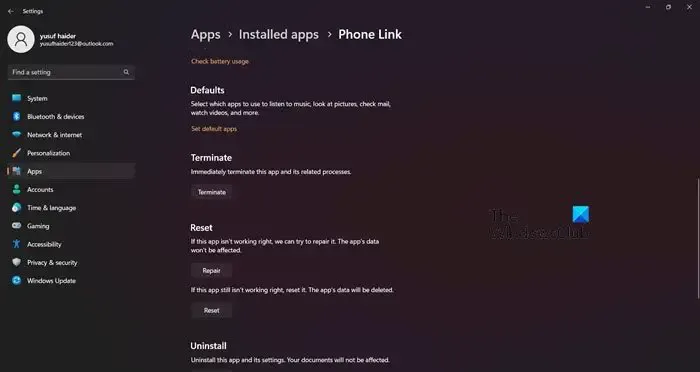
경우에 따라 Phone Link 앱에 일부 손상된 요소가 있어 클립보드에서 복사하여 붙여넣을 수 없습니다. 그러나 Microsoft는 자사 응용 프로그램의 이러한 취약점을 잘 알고 있습니다. 따라서 앱을 복구하는 옵션을 추가했습니다. 동일한 작업을 수행하려면 아래에 설명된 단계를 따르세요.
- 설정을 엽니다 .
- 앱 > 설치된 앱으로 이동합니다.
- “Phone Link”를 검색하고 세 개의 점을 클릭한 후 고급 옵션을 선택하세요.
- 복구를 클릭하세요.
이것이 소용이 없다면 문제를 일으킬 수 있는 잘못된 구성을 제거하기 위해 재설정을 클릭해야 합니다. 이것이 당신에게 도움이 되기를 바랍니다.
내 전화 링크에서 복사 및 붙여넣기를 활성화하려면 어떻게 해야 합니까?
Phone Link에서 복사 및 붙여넣기를 활성화하는 것은 매우 간단합니다. 컴퓨터에서 Phone Link를 연 다음 설정 > 기능 > 장치 간 복사 및 붙여넣기로 이동한 다음 이 앱이 휴대폰과 PC 간에 복사하여 붙여넣은 콘텐츠에 액세스하고 전송할 수 있도록 허용 토글을 활성화해야 합니다.
클립보드가 작동하지 않는 문제를 어떻게 해결하나요?
작동하려면 클립보드를 활성화해야 합니다. 동일한 작업을 수행하려면 설정 > 시스템 > 클립보드로 이동한 다음 클립보드 기록 토글을 켠 다음 장치 간 동기화를 켭니다. 이것이 당신을 위해 일할 것입니다.


답글 남기기